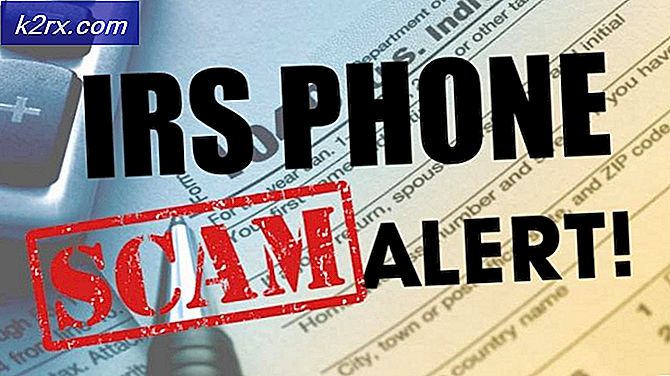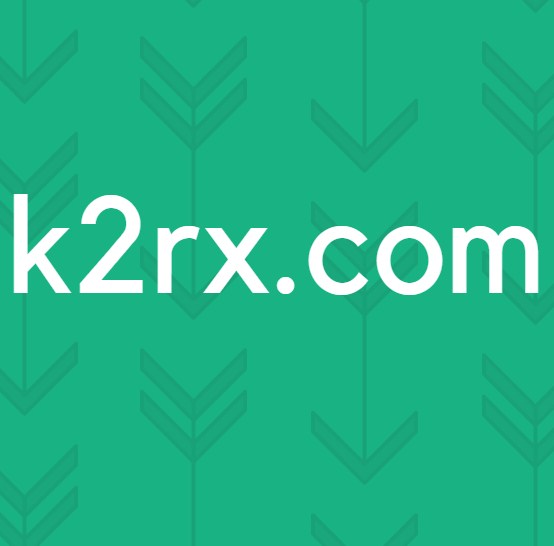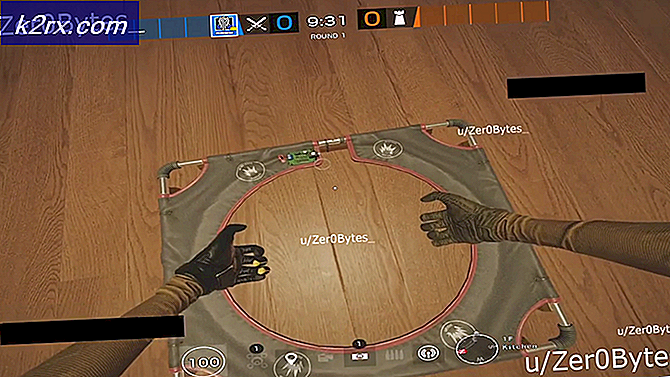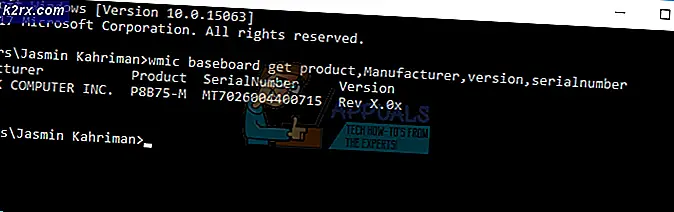Slik starter du Start Kodi 17.4 (Fjern bygg og tillegg)
Hvis du bruker Kodi, har du allerede eksperimentert med de ulike byggene og tilleggene som programvaren har å tilby. Noen add-ons og builds vil legge til den allerede flotte funksjonaliteten som Kodi har. Men fra min personlige erfaring, vil noen av dem forskjønne noen ting på bekostning av ytelse. Enda mer, dette gjelder spesielt på Smart TV, Android-bokser og lignende enheter som fungerer med begrensede spesifikasjoner.
Heldigvis finnes det en måte å fjerne hvilken som helst build eller add-on du kanskje har installert på Kodi. Ved å følge en av metodene nedenfor, vil du kunne starte Kodi på nytt. Hvis du ikke kan vente å bli kvitt et tillegg, eller du bare installert feilbygging, følg opp med metodene nedenfor. Dette er også effektivt for å løse den vanlige avhengighetsfeilen.
Følgende trinn er universelle og skal fungere på alle plattformer som kjører Kodi (Windows, Mac OS, Linux, Raspberry Pi, etc.). Men bare i tilfelle, har vi også inkludert en annen metode som er effektiv på Android-enheter.
Universell metode: Fjerner bygg og tillegg fra Kodi 17.X
Trinnene nedenfor ble testet på Kodi 17.4. Selv om denne metoden kan fungere bra på eldre Kodi-versjoner, kunne vi ikke bekrefte det. Men siden Kodi har mange forskjellige bygg, er sjansene for at skjermen din vil se litt annerledes ut.
Det anbefales at du går tilbake til standardhuden slik at trinnene blir de samme. Hvis du er på en tilpasset hud, går du til System> Grensesnitt> Hud, bytt til Estuary og bekreft.
Når du er tilbake til standard Kodi-huden, følg trinnene nedenfor for å starte Kodi og fjern bygg og tillegg.
- Trykk på Innstillinger- ikonet øverst til høyre, nær strømknappen.
- Gå til Filbehandling og klikk / trykk på Legg til kilde .
- Nå, hvis du ikke har en allerede lagt kilde, dobbeltklikker du på . Du kan laste ned repositoriene fra et par steder, men jeg anbefaler dimitrology.com fordi serveren sjelden er nede. Sett inn http://dimitrology.com/repo og klikk Ok.
Merk: Hvis koblingen ikke virker, prøv å sette inn http://fusion.tvaddons.ag/ - Gå nå helt tilbake til hjemmesiden til Kodi.
- Rull ned og trykk på Add-ons .
- Med tilvalg valgt, trykk på pakkeikonet øverst til venstre på skjermen.
- Rull ned og trykk på Installer fra zip-fil .
- Bla helt ned og klikk på repo- oppføringen du tidligere har lagt til.
- Du bør se en stor liste over depotfiler. Bla helt ned og velg plugin.video.freshstart-1.0.5.zip . Klikk / trykk OK for å bekrefte.
- Vent til filen skal pakke ut og installere. Du vet at den er klar når du ser Fresh Start-varselet øverst til høyre på skjermen.
- Nå kom tilbake til startskjermbildet og klikker på Add-ons igjen.
- Rull ned og trykk på Program tillegg . Derfra navigerer du til Fresh Start .
- Nå må du bekrefte valget ditt. Hit Ok og vent på prosessen for å fullføre.
- Etter at prosessen er fullført, bør du se en melding som forteller deg det. Hit Ok og gå tilbake til startskjermbildet.
- Nå er alt du trenger å gjøre, å starte Kodi på nytt. Klikk på Power-ikonet øverst til venstre på skjermen. Derfra, klikk på Reboot .
I tilfelle du fulgte trinnene ovenfor, er du Kodi, bør nå være fri for bygg og tillegg. Du har nå en helt ren Kodi gjenopprettet til standardstatus.
Android Metode: Fjerne bygg og tillegg fra Kodi 17.X
Hvis metoden ovenfor ikke var vellykket på en Android-drevet plattform (svært usannsynlig), er det også en alternativ metode.
PRO TIPS: Hvis problemet er med datamaskinen eller en bærbar PC / notatbok, bør du prøve å bruke Reimage Plus-programvaren som kan skanne arkiver og erstatte skadede og manglende filer. Dette fungerer i de fleste tilfeller der problemet er oppstått på grunn av systemkorrupsjon. Du kan laste ned Reimage Plus ved å klikke herDenne følgende løsningen vil fungere på Android TV, Android TV-bokser og Android-smarttelefoner. Følgende trinn nedenfor vil også lykkes med å oppheve blokkeringen av Kodi fra en frysing. Det er ekvivalent eller gjør en fabriksinnstilling og starter Kodi for første gang.
Hvis du ikke kunne rydde tørk Kodi ved å bruke metoden ovenfor på grunn av at appen ikke åpnes, kan du prøve trinnene nedenfor (bare på Android).
- Pass på at du lukker Kodi og gjør veien til startskjermbildet på Android eller Android TV.
- På startskjermbildet, legg deg til Innstillinger .
- Derfra navigerer du til Apps.
- Fra listen over apper navigerer du gjennom kategorien Nedlastede apper og velger Kodi .
- Rull ned og velg Force Stop . Trykk Ok for å bekrefte.
- Gå ut av Force Stop-fanen og naviger nedover til Clear Cache. Trykk Ok for å bekrefte.
Merk: Dette inneholder midlertidige filer som brukes av Kodi. På grunn av det kan du rydde hurtigbufferen når Kodi-appen feiler eller fryser uventet. - Gjenta nå samme fremgangsmåte med Clear Data . Trykk Ok for å bekrefte. Vent til datamaskinmeldingen forsvinner fra skjermen.
Merk: Tøm data inneholder alle aditional-filene som brukes av Kodi. Dette inkluderer bygg, tillegg, skinn og alle andre tilpasningsfiler. - Når Rydde data viser 0, 00 b, gå helt opp til det første alternativet og velg Åpne .
- Kodi-appen din bør initialiseres akkurat som den gjorde første gangen du lanserte den.
Konklusjon
Hvis du fulgte en av metodene ovenfor riktig, klarte du definitivt å tilbakestille Kodi-appen din. Men la oss bare håpe at senere Kodi bygger vil inkludere et innebygd reset-alternativ, og det vil bli mye lettere i fremtiden. Men til da må du passe på at du følger en av metodene ovenfor når du må nullstille, nystart eller fabrikkinnstillingene KODI.
PRO TIPS: Hvis problemet er med datamaskinen eller en bærbar PC / notatbok, bør du prøve å bruke Reimage Plus-programvaren som kan skanne arkiver og erstatte skadede og manglende filer. Dette fungerer i de fleste tilfeller der problemet er oppstått på grunn av systemkorrupsjon. Du kan laste ned Reimage Plus ved å klikke her